安装系统时一般都需要设置用户名和密码,那安装完之后想要修改用户名及密码要如何操作呢?下面小编就给大家讲讲win11系统如何修改用户名密码的详细教程,感兴趣的用户可以接下去看了。一、使用键盘管理
安装系统时一般都需要设置用户名和密码,那安装完之后想要修改用户名及密码要如何操作呢?下面小编就给大家讲讲 win11 系统如何修改用户名密码的详细教程,感兴趣的用户可以接下去看了。
一、使用键盘管理 Windows 11 密码
同时按下 Ctrl+Alt+Delete 键盘快捷键。
选择更改密码。

输入旧密码,然后输入新密码并确认。
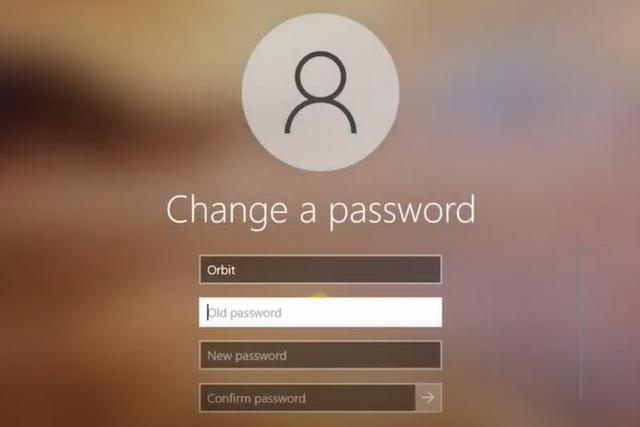
帮助您在 Windows 11 中更改密码的最简单选项是使用键盘上的特定键。
二、使用系统设置更改密码
打开设置。

转到帐户。

从左侧窗格中选择登录选项。

在右侧,单击 Password,然后选择 Change。

键入当前密码。
输入您想要的新密码,确认并给出提示,然后单击 Next。
三、从控制面板管理密码
按键盘上的 Windows 键。
键入 Control Panel,然后单击它。
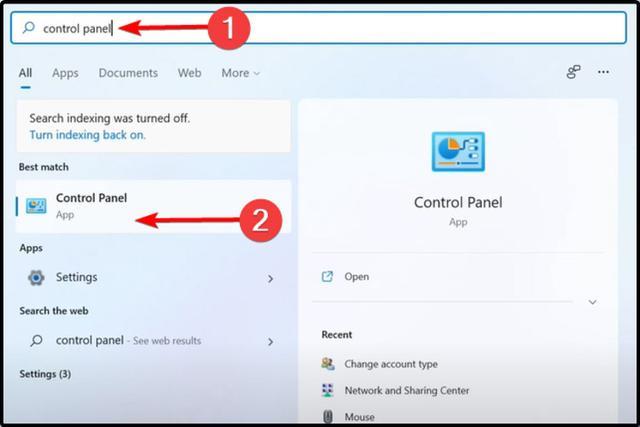
查看“用户帐户”选项,然后单击“更改帐户类型”。

选择管理员帐户。

单击更改密码。
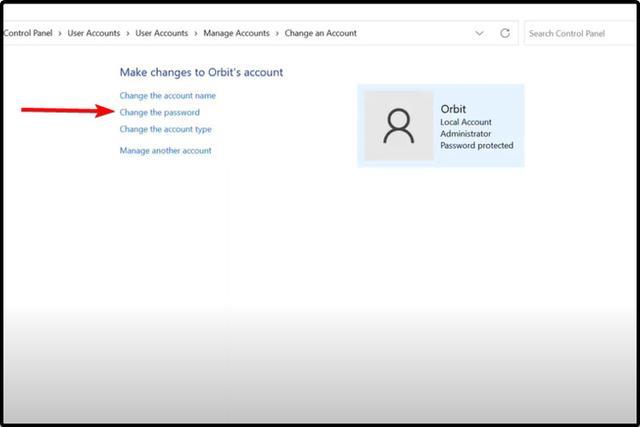
四、使用控制面板更改 Windows 11 上的帐户名称
打开控制面板,然后按照相同的前 4 个步骤进行操作。

而不是选择更改密码,您应该单击更改帐户名称。
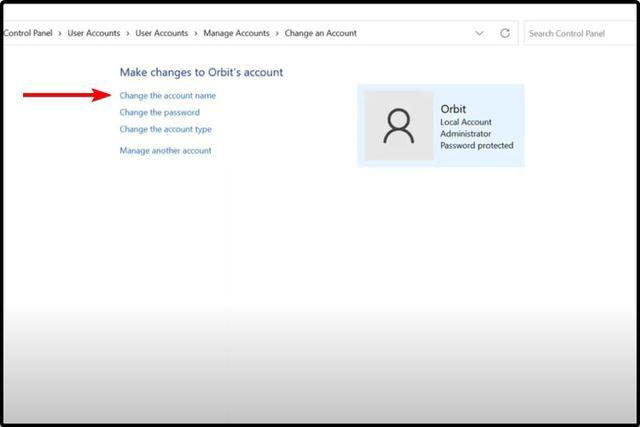
本站部分文章来自网络或用户投稿,如无特殊说明或标注,均为本站原创发布。涉及资源下载的,本站旨在共享仅供大家学习与参考,如您想商用请获取官网版权,如若本站内容侵犯了原著者的合法权益,可联系我们进行处理。
